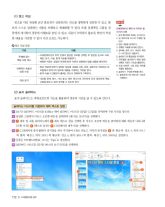Page 174 고등학교 정보 처리와 관리 교과서
P. 174
(1) 원고 작성
원고를 미리 작성해 보면 발표자가 전달하려는 의도를 명확하게 정리할 수 있고, 발 정보
표자 스스로 말하려는 내용을 이해하고 체계화할 수 있다. 또한 전체적인 그림을 청 프레젠테이션 제작 시 지켜야 할
중에게 제시하여 청중의 이해도를 높일 수 있고, 내용이 누락되지 않도록 하면서 적절 10가지 사항
1. 표지 페이지와 목차는 꼭 만든다.
한 내용을 가감할 수 있어 시간 조정도 가능하다. 2. 한 페이지에 하나의 주제만 넣
는다.
3. 본문 내용을 압축한다.
원고 작성 요령
4. 정확한 자료를 토대로 만든다.
구분 내용 5. 글씨체, 글자 크기, 색상은 최대
2~3개 정도만 사용한다.
• 프레젠테이션의 목적 안에서 합당한 자료를 선택한 후 일관된 순서로 자료,
주제에 맞는 6. 슬라이드의 통일성을 유지한다.
예증, 보기, 사실, 통계 자료를 배열한다.
핵심 사항 제시 7. 지루함을 방지하기 위해 화면
• 배열한 자료는 설정한 목차에 따라 서론과 결론에서 말할 내용을 제시한다. 전환과 사운드 기능을 활용한다.
8. 도형, 아이콘, 그림 파일, 차트를
• 발표 개요에 맞추어 실제로 발표할 내용을 서론, 본론, 결론으로 작성하고 큰
전체적인 흐름과 적절히 활용한다.
흐름에서 벗어나지 않도록 내용을 수정하는 작업을 한다.
내용 수정 9. 슬라이드 구성에 변화를 준다.
• 통계 자료나 인용문의 출처는 반드시 정확하게 기록한다.
10. 불필요한 애니메이션 기능은
• 개요를 문제 제기, 기대 효과, 제안 형식으로 간단하게 요약 정리하여 핵심 자제한다.
개요 요약
사항을 빠르고 쉽게 파악할 수 있도록 한다.
(2) 표지 슬라이드
표지 슬라이드는 파워포인트의 기능을 활용하여 청중의 시선을 끌 수 있도록 만든다.
슬라이드 마스터를 이용하여 제목 텍스트 설정
01 [보기]-[슬라이드 마스터]-[Office 테마 슬라이드 마스터]-[삽입]-[그림]을 선택하여 구름 사진을 넣는다.
02 삽입한 그림에서 마우스 오른쪽 버튼을 클릭하여 [맨 뒤로 보내기]를 선택한다.
03 1 제목 및 내용 슬라이드에서 2 제목 텍스트 창을 선택한 후 마우스 오른쪽 버튼을 클릭하여 대화 메뉴가 나타나면
[도형 서식]- 3 [텍스트 옵션]- 4 [그러데이션 채우기]를 선택한다.
04 5 [그러데이션 중지점]에서 중지점을 하나 추가하여 4개로 만들고, 각각의 중지점을 6 색: 황금색·강조 4, 위치: 0% /
색: 흰색·배경 1, 위치: 35% / 색: 황금색·강조 4, 위치: 36% / 색: 흰색·배경 1, 위치: 100%로 설정한다.
05 글꼴은 ‘HY헤드라인M’, 크기는 ‘50pt’로 설정한다.
06 [슬라이드 마스터]-[닫기]-[마스터 보기 닫기]를 선택한다.
2 3
4
1
5
6
172 Ⅳ. 프레젠테이션 실무